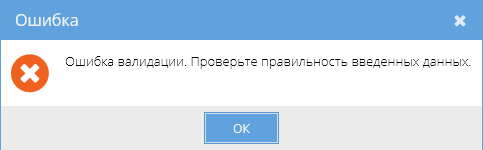Утративший силу
Если Поставщик и Плательщик не ведут учет в 1С, то при нажатии на кнопку «Экспорт в 1С» возвращается ошибка.
- Универсальный договор (см. Универсальный договор по инвестиционно-строительным проектам),
- Универсальная спецификация (см. Универсальная спецификация),
- СТД ИСП-31 (см. СТД ИСП-31 Договор оказания услуг по экспертному сопровождению проекта),
- Заявка на услуги (см. Заявка на услуги).
- договору, у которого есть хотя бы одна спецификация в статусе «Действует» или «Исполнена»,
- к универсальной спецификации в статусе «Действует» или «Исполнена»,
- К заявке на услуги в статусе «Действует».
Для создания акта необходимо в разделе «Связанные документы» родительского документа нажать кнопку «Создать новый дочерний документ». В появившемся окне выбрать шаблон «Акт сдачи-приемки оказанных услуг» и нажать кнопку «Выбрать».
Название поля | Примечания | |
Номер приложения | – указывается номер приложения, | |
Электронный документ | ||
Шаблон документа | – «Акт сдачи-приемки оказанных услуг», | |
Номер | – указывается номер договора, | |
Дата создания | – автоматически указывается текущая дата и время, | |
Корневой документ | – наименование и дата родительского документа, | |
Инвестиционный проект | – выбирается инвестиционно-строительный проект, связанный с договором, | |
Объект заказчика | ||
Наименование | – выбирается объект, относящийся к данному инвестиционному проекту, | |
Адрес | – заполняется автоматически строительным адресом на основании выбранного объекта, | |
Сторона 1 | ||
Тип Стороны | – заполняется автоматически на основании данных из договора, можно изменить. | |
Юридическое лицо | ||
Представитель | ||
Должность | ||
Документ-основание | ||
Сторона 2 | ||
Тип Стороны | – заполняется автоматически на основании данных из договора, можно изменить. | |
Юридическое лицо | ||
Представитель | ||
Должность | ||
Документ-основание | ||
Строки акта После заполнения полей «Инвестиционный проект» и «Объект заказчика» в табличную часть автоматически подставляется, отфильтрованный по данным параметрам, объем поставки. Если в формировании объема поставки принимает участие документы формы «Универсальная спецификация», то также учитывается сторно спецификации (см. Сторно спецификации). В табличной части можно изменить: количество позиций автоматически заполненных строк; фактическую дату поставки и примечание. Остальные поля недоступны для редактирования. | ||
Сумма по акту без удержаний | – система автоматически при наличие данных в поле «Итого Сумма с учётом НДС» заполняет данные по полю «Сумма по акту без удержаний», | |
Сумма безакцептных удержаний | – вычисляется по формуле: Сумма безакцептных удержаний = Сумма безакцептных удержаний в том числе пени + Сумма безакцептных удержаний в том числе Штрафы, | |
в том числе пени в сумме | – указываются необходимые значения; | |
Пени согласно пунктам договора | ||
в том числе Штрафы в сумме | ||
Штрафы согласно пунктам договора | ||
Размер платежа за вычетом аванса и удержаний | – вычисляется по формуле: Размер платежа за вычетом аванса = Сумма по акту без удержаний * (100% - Размер авансового платежа в процентах (из данных договора) - Сумма безакцептных удержаний). | |
Заключение | ||
Этапы работ выполнены полностью | – выбор одного из значений: выполнен(ы)/ не выполнен(ы) | |
Этапы работы удовлетворяют условиям договора | – выбор одного из значений: удовлетворяет(ют)/ удовлетворяет(ют) | |
Наличие претензий у сторон | – выбор одного из значений: не имеют/ имеют | |
Список приложений – с помощью кнопки «Добавить запись» | ||
- Нельзя выбрать позиции (ТРУ), которых нет в родительских документах,
- Нельзя выбрать по каждой позиции объём больше, чем доступно Объёму Поставки.
В случае обнаружения превышения, система выводит валидационное сообщение: «Невозможно сохранить документ. Документ содержит превышение допустимых объёмов поставки».
Изменение статусов акта сдачи-приемки оказанных услуг аналогично изменению статусов акта сдачи-приемки выполненных работ (см. Изменение статусов акта сдачи-приемки выполненных работ).
Редактирование акта оказанных услуг доступно пользователям в роли «Редактор», «Представитель» и «Администратор».
Процесс выгрузки электронных документов описан в СТО МИ пользователя «Папир: Электронные документы» раздел "Выгрузка документов в 1С" и проходит аналогично выгрузке документа «Акт сдачи-приемки выполненных работ» (см. Выгрузка акта сдачи-приемки выполненных работ в 1С).
Алгоритм выгрузки акта в 1С: Бухгалтерия описан в СТО МИ пользователя «Интеграция с облачной СЭД Папир» раздел Выгрузка из системы Papir в 1С: Бухгалтерия на основании документов «Акт сдачи-приемки выполненных работ» и «Акт сдачи-приемки оказанных услуг» в СЭД Papir.
Первичный учетный документ с произвольной печатной формой позволяет создавать и хранить в системе электронную копию бумажного ПУДа или ПУДа созданного в иной информационной системе.
- Универсальный договор (см. Универсальный договор по инвестиционно-строительным проектам),
- Универсальная спецификация (см. Универсальная спецификация),
- Спецификация с произвольной печатной формой (см. Спецификация с произвольной печатной формой),
- Заявка на услуги (см. Заявка на услуги).
- договору, у которого есть хотя бы одна спецификация в статусе «Действует» или «Исполнена»,
- к спецификации в статусе «Действует» или «Исполнена»,
- К заявке на услуги в статусе «Действует».
В первичный документ с произвольной печатной формой подтягивается весь объем поставки с учетом сторно (см. Сторно спецификации), при чем для ресурсов с типом «Работа» должен быть «Акт контроля качества» в статусе «Действует» (см. Акт контроля качества работ). Из объема поставки исключается выполненный объем, то есть ТРУ учтенные в созданных для родительского документа документах с типом «Первичный учетный документ».
Для создания ПУДа необходимо в разделе «Связанные документы» родительского документа нажать кнопку «Создать новый дочерний документ». В появившемся окне выбрать шаблон «Первичный документ с произвольной печатной формой» и нажать кнопку «Выбрать».
Название поля | Примечания | |
Электронный документ | ||
Шаблон документа | – «Первичный документ с произвольной печатной формой», | |
Корневой документ | – наименование и дата родительского документа, | |
Номер | – указывается номер договора, | |
Дата создания | – автоматически указывается текущая дата и время, | |
Печатная форма | – необходимо выбрать и загрузить файл первичного документа, | |
Сторона 1 | ||
Тип Стороны | – заполняется автоматически на основании данных из договора, можно изменить. | |
Юридическое лицо | ||
Представитель | ||
Должность | ||
Документ-основание | ||
Сторона 2 | ||
Тип Стороны | – заполняется автоматически на основании данных из договора, можно изменить. | |
Юридическое лицо | ||
Представитель | ||
Должность | ||
Документ-основание | ||
Строки акта Табличная часть автоматически заполняется объемом поставки родительского документа. Если родительским документом является универсальная спецификация, то в объеме поставки учитывается сторно спецификации (см. Сторно спецификации). В табличной части можно изменить количество позиций автоматически заполненных строк Пользователям доступно удаление строк из документа. Добавление новых строк запрещено. Остальные поля недоступны для редактирования. | ||
Изменение статусов первичного документа с произвольной печатной формой аналогично изменению статусов акта сдачи-приемки выполненных работ (см. Изменение статусов акта сдачи-приемки выполненных работ).
Редактирование первичного документа с произвольной печатной формой доступно пользователям в роли «Редактор», «Представитель» и «Администратор».
- СТД ИСП-40 (см. СТД ИСП-40 Договор поставки),
- Универсальный договор (см. Универсальный договор по инвестиционно-строительным проектам),
- Универсальная спецификация (см. Универсальная спецификация),
- Заявка на услуги (см. Заявка на услуги).
Для создания товарной накладной необходимо в разделе «Связанные документы» родительского документа нажать кнопку «Создать новый дочерний документ». В появившемся окне выбрать шаблон «СМК Товарная накладная» и нажать кнопку «Выбрать».
Название поля | Примечания | |
Электронный документ | ||
Шаблон документа | – СМК Товарная накладная, | |
Номер расходной накладной | – указывается номер товарной накладной, | |
Дата создания | – автоматически указывается текущая дата и время, | |
Общая информация по товарной накладной | ||
Основание | – автоматически заполнено наименованием и датой договора, | |
Поставщик | ||
Наименование | – заполняется автоматически на основании данных из договора, можно изменить, | |
Счет | – расчетный счет юридического лица поставщика, | |
Руководитель, Главный бухгалтер, Материально-ответственное лицо | – указываются представители указанного юрлица. После выбора поля «Должность» и «Документ-основание» заполняются автоматически, | |
Плательщик | ||
Наименование | – заполняется автоматически на основании данных из договора, можно изменить, | |
Счет | – расчетный счет плательщика, | |
Материально-ответственное лицо | – указывается представитель указанного юрлица. После выбора поля «Должность» и «Документ-основание» заполняются автоматически, | |
Грузополучатель | ||
Наименование | – заполняется автоматически на основании данных из договора (наименование плательщика), можно изменить, | |
Счет | – расчетный счет грузополучателя, | |
Материально-ответственное лицо | – указывается представитель указанного юрлица. После выбора поля «Должность» и «Документ-основание» заполняются автоматически, | |
Грузоотправитель | ||
Наименование | – заполняется автоматически на основании данных из договора (наименование поставщика), можно изменить, | |
Счет | – расчетный счет грузоотправителя, | |
Материально-ответственное лицо | – указываются представители указанного юрлица. После выбора поля «Должность» и «Документ-основание» заполняются автоматически, | |
Товарная накладная Табличная часть автоматически заполнена ТРУ согласно объема поставки по универсальной спецификации (или универсальным спецификациям данного договора, если товарная накладная создается к договору) в статусе «Действует» или «Исполнена» с учетом сторно (см. Сторно спецификации). В табличной части можно изменить: Количество позиций автоматически заполненных строк, Удалить строки. Остальные поля недоступны для редактирования. | ||
После нажатия кнопки «Сохранить документ» система проверяет выбранные позиции на непревышение объема поставки. В случае обнаружения превышения система выводит валидационное сообщение «Ошибка валидации. Проверьте правильность введенных данных», иначе товарная накладная сохраняется и объем поставки уменьшается.
Редактирование товарной накладной доступно пользователям в роли «Редактор», «Представитель» и «Администратор».
Изменение статусов товарной накладной (редакция 2) аналогично изменению статусов акта сдачи-приемки выполненных работ (см. Изменение статусов акта сдачи-приемки выполненных работ), за исключением того, что перевод в статус «Отменен» доступен из статуса «Действует (вручную)».